产品
这些要求看似简单,但是却需要极大的精力去完成。当然在SOLIDWORKS中这些问题都被很好的解决了,这也是本次分享的内容。

自动序号标注
1)在进行尺寸标注前,需要为对应的视图添加一张材料明细表。
2) 选择对应的视图,在命令管理器中选择“自动零件序号”。
3) 在弹出的对话窗口中选择“按序排列”,可以对零件序号进行排列。
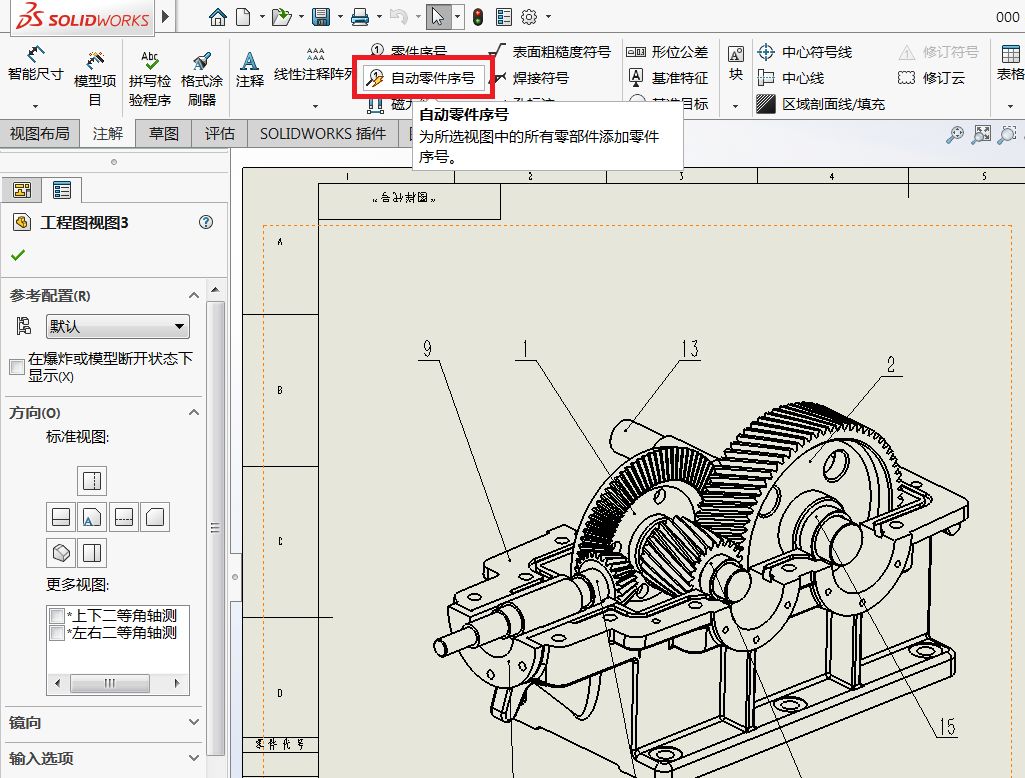
检查是否存在漏标的情况
通过单击“材料明细表”左侧的箭头标志,可以查看材料明细表中是否存在未被标注的零件(个别零件在当前视图无法查看,软件便没有进行标注)。

对已有零件序号的视图进行重新排序
1)常见手工标注的零件序号未按照顺序进行排列。
2)选中对应的视图,并在命令管理器中选择注解选项卡下的自动零件序号。
3)在弹出的属性对话框中选择按序排列。
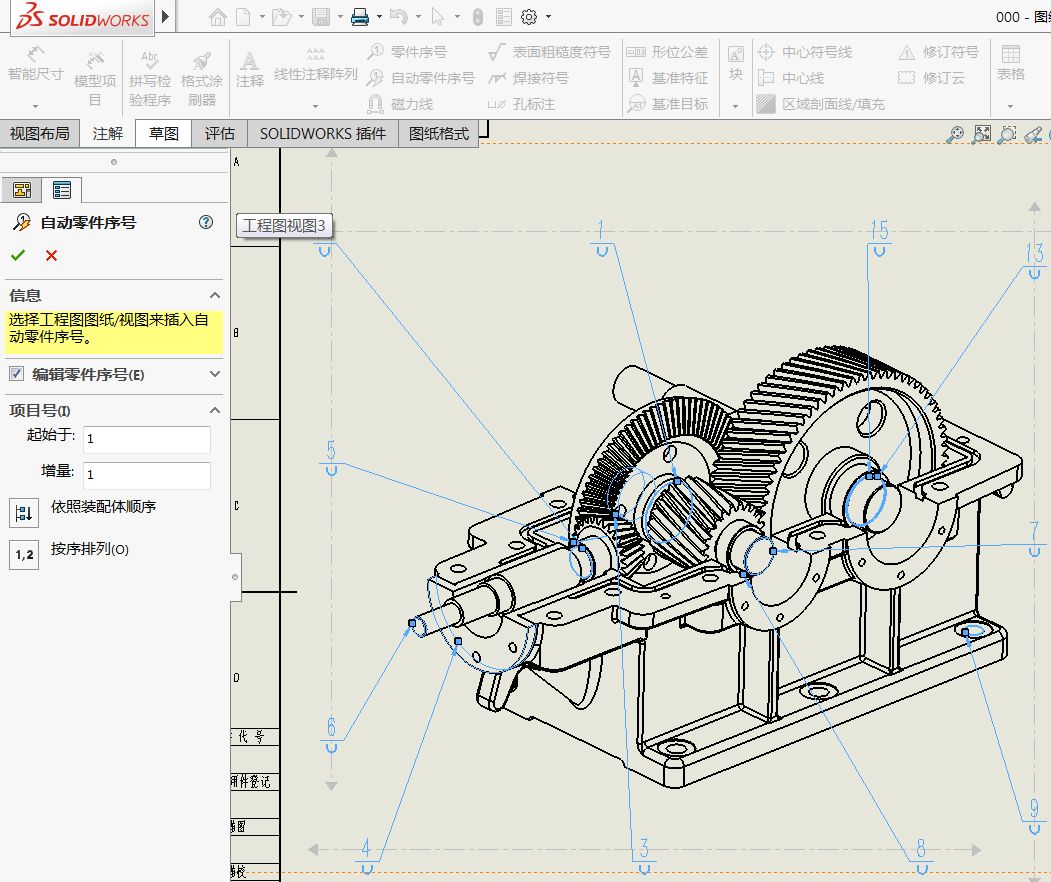
免责声明:本文系网络转载或改编,未找到原创作者,版权归原作者所有。如涉及版权,请联系删